Când menținem mouse-ul asupra shortcut-urilor aplicațiilor de pe Taskbar-ul sistemului de operare Windows 7, este afișată o previzualizare a ferestrei/lor aplicației asupra căreia ne-am oprit. Pentru a nu va băga și mai mult în ceață cu stilul meu unicat de a mă exprima, am pregătit un exemplu de ferestre de previzualizare a paginilor Web deschise în Internet Explorer:
Da, e adevărat! O imagine face mai mult decât o mie de cuvinte. Perfect! Acum că ne-am înțeles și știm cu toți despre ce este vorba, îmi mai rămâne doar să vă spun că prin aplicarea trucului prezentat în continuare vom face în așa fel încât aceste previzualizări să fie afișate mult mai rapid decât o fac în mod implicit.
Cum se accelereaza afișarea previzualizării din Taskbar
În mod implicit, funcția de previzualizare din Taskbar se activeaza după 400 de milisecunde de la menținerea mouse-ului asupra unui shortcut. Aceast timp poate fi redus modificând cu ajutorul Registry Editor valoarea key-ului MouseHoverTime. Pentru a face acest lucru, în caseta RUN scriem regedit si apăsăm tasta Enter. În Registry Editor urmăm ruta:
- HKEY_CURRENT_USERControl PanelMouse
În panoul drept al Registry Editor afișat după ce am făcut click pe Mouse, căutăm key-ul MouseHoverTime, facem dublu-click pe el și-i modificăm valoarea. Pentru a înjumătății timpul după care funcția va fi activată, in Value Data, în loc de 400 scriem 200:
Facem click pe OK, închidem Registry Editor și restartăm calculatorul. Dacă și 200 de milisecunde vi se pare un timp prea elevat pentru afișarea previzualizării, încercați cu 100 (nu vă recomand să alegeți o valoare inferioară).
Cam asta ar fi tot. Dacă vrei sa cunoști mai multe trucuri pentru sistemele de operare Windows, vizitează tag-ul Trucuri Windows. Mai mult de atât, pentru a fi printre primele persoane care află noile trucuri publicate pe acest blog, iți recomand să te abonezi GRATUIT la newsletter. După ce te abonezi, primești GRATIS, toate articolele noi direct in căsuța ta de email. Pentru detalii fă click aici.

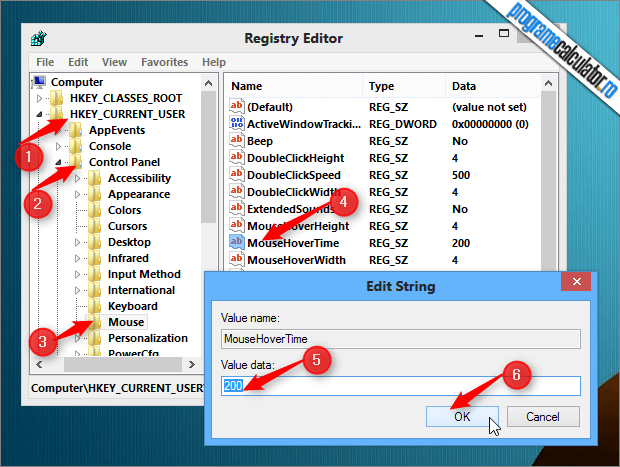
E incredibil cat de bine documentezi articolele si cat de lucrate sunt imaginile ajutatoare! Faci o treaba de milioane!
Mda, multumesc mult! Foarte amabil!
Am pus la 100 ca e mult mai rapid decat pe 200 unde tot tre sa astepti oleaca. Bun de tinut minte trucul asta!
E mai simplu sa reintrii pe programecalculator.ro si sa-l cauti cand ai nevoie. :)
m-am abonat la blog doar pentru trucurile de pe el si cred ca si altii au facut la fel. Poate o sa scri mai des trucuri ca sunt foarte cautate.
Cand mai gasesc trucuri noi am sa le public. Promit! :)
Si trucurile si programele sunt in general foarte bune si cum spune si Remus, chiar foarte bine ilustrate cu numere si sageti. Faci o treaba foarte buna! Bravos!
Multumesc mult si tie!
Super. Abia astept sa incerc asta dupa ce reinstalez Windowsul :)
P.S.: Mersi pentru link.
Cu multa placere Florin
Foarte explicite si detaliate aceste trucuri.Chiar sunt de folos pentru cei mai multi.Tine-o tot asa.
Eu am 8 acolo in loc de 400, am rulat nu stiu ce .reg si mi-a modificat automat fara sa stiu :))
Poți modifica, dar ai grijă să fie cheia respectivă, nu alta…Cine știe ce .reg ai rulat tu?!